თქვენ უნდა გამოიყენოთ გამოყოფილი DLL დაფიქსირების ინსტრუმენტი ასეთი პრობლემების გადასაჭრელად
- Shell32.dll ფაილი არის მნიშვნელოვანი სისტემური ფაილი, რომელიც უზრუნველყოფს ასოცირებული DLL-ების გამართულ ფუნქციონირებას.
- ის ძირითადად პასუხისმგებელია ვებ-თან დაკავშირებულ ყველა ამოცანაზე და სხვა ამოცანებზე, როგორიცაა ფაილის გახსნა და ა.შ.
- Shell32.dll შეცდომების გამოსწორება შესაძლებელია იმით, რომ თქვენს კომპიუტერს აქვს Windows-ის უახლესი განახლება.
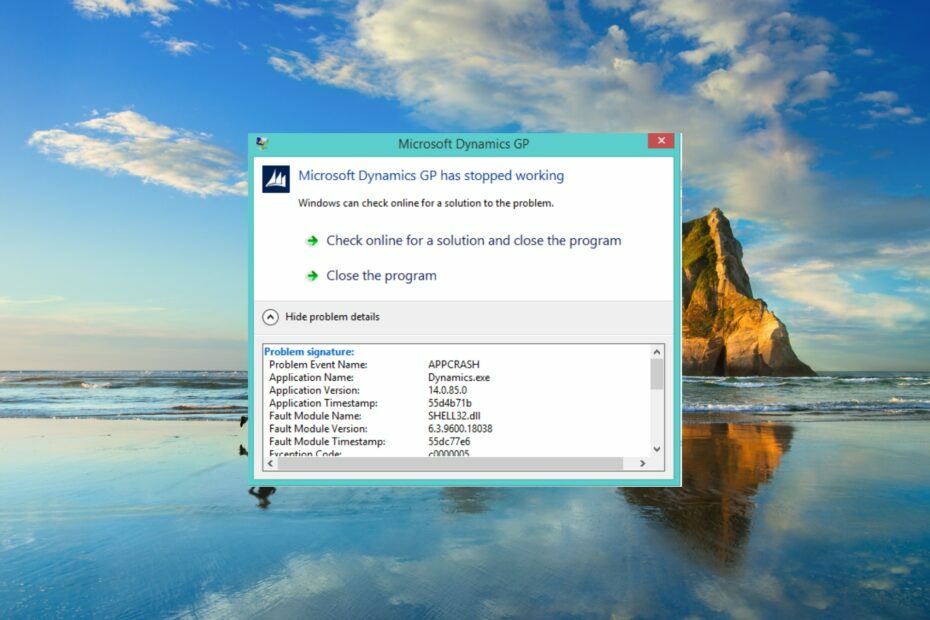
Xდააინსტალირეთ ჩამოტვირთვის ფაილზე დაწკაპუნებით
ეს ხელსაწყო ჩაანაცვლებს დაზიანებულ ან დაზიანებულ DLL-ებს მათი ფუნქციური ეკვივალენტებით მისი გამოყოფილი საცავის გამოყენებით, სადაც მას აქვს DLL ფაილების ოფიციალური ვერსიები.
- ჩამოტვირთეთ და დააინსტალირეთ Fortect თქვენს კომპიუტერზე.
- გაუშვით ინსტრუმენტი და დაიწყეთ სკანირება იპოვონ DLL ფაილები, რომლებმაც შეიძლება გამოიწვიოს კომპიუტერის პრობლემები.
- დააწკაპუნეთ მარჯვენა ღილაკით დაიწყეთ რემონტი გატეხილი DLL-ების ჩანაცვლება სამუშაო ვერსიებით.
- Fortect ჩამოტვირთულია 0 მკითხველი ამ თვეში.
Shell32.dll არის სისტემასთან დაკავშირებული DLL, რომელიც პასუხისმგებელია Windows ოპერაციული სისტემის ბევრ მნიშვნელოვან ფუნქციაზე. აღსანიშნავია, რომ Shell32.dll ფაილი დაკავშირებულია რამდენიმე სხვა DLL ფაილთან, ამიტომ ის საკმაოდ მნიშვნელოვანია და Shell32.dll შეცდომა თქვენს ყურადღებას მოითხოვს.
თქვენთვის საბედნიეროდ, ჩვენ შევადგინეთ გადაწყვეტილებების სია, რომელიც დაეხმარა რამდენიმე მომხმარებელს Shell32.dll შეცდომის პრობლემის მოგვარებაში ბოლოს. ეს არის ერთ-ერთი ყველაზე გავრცელებული DLL-ს აკლია Windows 10-ის შეცდომები კომპიუტერები. მიჰყევით სახელმძღვანელოს პრობლემის მოსაგვარებლად.
რა არის Shell32.dll?
Shell32.dll ფაილი არის კრიტიკული Windows OS DLL ფაილი, რომელიც უზრუნველყოფს სხვა დაკავშირებული DLL-ების მუშაობას შეუფერხებლად, პრობლემების გარეშე.
ამ DLL ფაილის მთავარი ფუნქციაა ვებ გვერდების გახსნა და დამუშავება, ხოლო კომპიუტერზე სხვა ფაილები მართავს Windows Shell API-ს (აპლიკაციის პროგრამირების ინტერფეისი).
თქვენ წააწყდებით რამდენიმე შეცდომის შეტყობინებას Shell32.dll ფაილთან დაკავშირებით. ზოგიერთი მათგანი ჩამოთვლილია ქვემოთ:
- Shell32.dll ვერ მოიძებნა
- ამ აპლიკაციის დაწყება ვერ მოხერხდა, რადგან shell32.dll ვერ მოიძებნა. აპლიკაციის ხელახლა ინსტალაციამ შესაძლოა მოაგვაროს ეს პრობლემა.
- [location]\shell32.dll ვერ მოიძებნა
- ფაილი shell32.dll აკლია.
- [პროგრამის სახელი] დაწყება შეუძლებელია. საჭირო კომპონენტი აკლია: shell32.dll. გთხოვთ, ხელახლა დააინსტალიროთ [პროგრამის სახელი].
- Shell32.dll-ის რეგისტრაცია შეუძლებელია.
Shell32.dll ფაილი აკლია, ან შეცდომა Shell32.dll არ არის ნაპოვნი, შეიძლება გამოწვეული იყოს დაზიანებული რეესტრით, დაზიანებული სისტემის ფაილებით, მავნე პროგრამებით ან ვირუსით ინფექციით, არასწორი ინსტალაციისა და ა.შ.
როგორ გამოვასწორო Shell32.dll გამოტოვებული შეცდომა?
- რა არის Shell32.dll?
- როგორ გამოვასწორო Shell32.dll გამოტოვებული შეცდომა?
- 1. გამოიყენეთ სპეციალიზებული ინსტრუმენტი
- 2. დაარეგისტრირეთ DLL
- 3. დაზიანებული სისტემის ფაილების გამოსწორება
- 4. შეაკეთეთ დაზიანებული რეესტრის გასაღები
- 5. დაასკანირეთ თქვენი კომპიუტერი ვირუსებზე
ვინაიდან Shell32.dll ფაილი არის Windows სისტემასთან დაკავშირებული მნიშვნელოვანი DLL, თქვენ უნდა შეცვალოთ DLL Windows სისტემის საქაღალდეში.
თუმცა, ეს არ არის ეფექტური არჩევანი მომხმარებლებისთვის, რომლებიც არ არიან პროფესიონალი, რადგან რაიმე არასწორი ნაბიჯია შეიძლება დაზიანდეს ოპერაციული სისტემა ან გააფუჭოს მათი კომპიუტერები. ასეთ შემთხვევაში, ჩვენ გირჩევთ გამოიყენოთ ერთ-ერთი საუკეთესო DLL დაფიქსირება ხელსაწყოები.
ეს არის პროფესიონალური ინსტრუმენტი, რომელიც დაგეხმარებათ სისტემასთან დაკავშირებული DLL პრობლემების 100% გადაჭრაში. გარდა ამისა, ის ასევე დაგეხმარებათ მესამე მხარის DLL შეცდომების და სისტემის ავარიების გამოსწორებაში, თქვენი კომპიუტერიდან მავნე პროგრამების ამოღებაში, უსარგებლო ფაილების გასუფთავებაში და თქვენი კომპიუტერის მუშაობის ამაღლებაში.
2. დაარეგისტრირეთ DLL
- Გააღე დაწყება მენიუზე დაჭერით გაიმარჯვე გასაღები.
- გახსენით ბრძანების სტრიქონი, როგორც ადმინისტრატორი.

- ჩაწერეთ ქვემოთ მოცემული ბრძანება და დააჭირეთ შედი.
regsvr32 SHELL32.DLL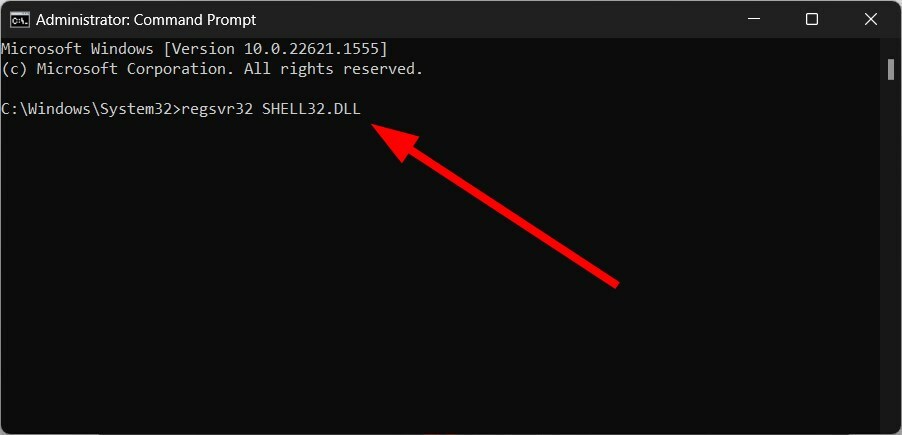
- ეს დაარეგისტრირებს Shell32.dll ფაილს თქვენს კომპიუტერში.
დიდი ალბათობაა, რომ მესამე მხარის აპლიკაციის ან პროგრამის გამო Shell32.dll ფაილი არ დარეგისტრირდა ან შეიცვალა. შეგიძლიათ გამოიყენოთ ზემოთ მოცემული ბრძანება, ხელახლა დაარეგისტრიროთ Shell32.dll ფაილი და დააფიქსიროთ DLL ფაილთან დაკავშირებული შეცდომა.
- Msvcp110.dll შეცდომა აკლია: მისი გამოსწორების 4 გზა
- Msvcp120.dll გამოტოვებული შეცდომა: როგორ გამოვასწოროთ ის
- Xinput1_3.dll არ არის ნაპოვნი ან დაკარგული: როგორ გამოვასწოროთ იგი
3. დაზიანებული სისტემის ფაილების გამოსწორება
- დააჭირეთ გაიმარჯვე გასახსნელად გასაღები დაწყება მენიუ.
- Გააღე ბრძანების სტრიქონი, როგორც ადმინისტრატორი.

- ჩაწერეთ ქვემოთ მოცემული ბრძანება და დააჭირეთ შედი.
sfc / scannow
- დაელოდეთ SFC სკანირებას დაზიანებული ფაილების გამოსასწორებლად.
- ჩაწერეთ ქვემოთ მოცემული ბრძანებები და დააჭირეთ შედი თითოეულის შემდეგ.
DISM.exe /ონლაინ /Cleanup-image /ScanhealthDISM.exe /ონლაინ /Cleanup-image /RestorehealthDISM.exe /ონლაინ /cleanup-image /startcomponentcleanup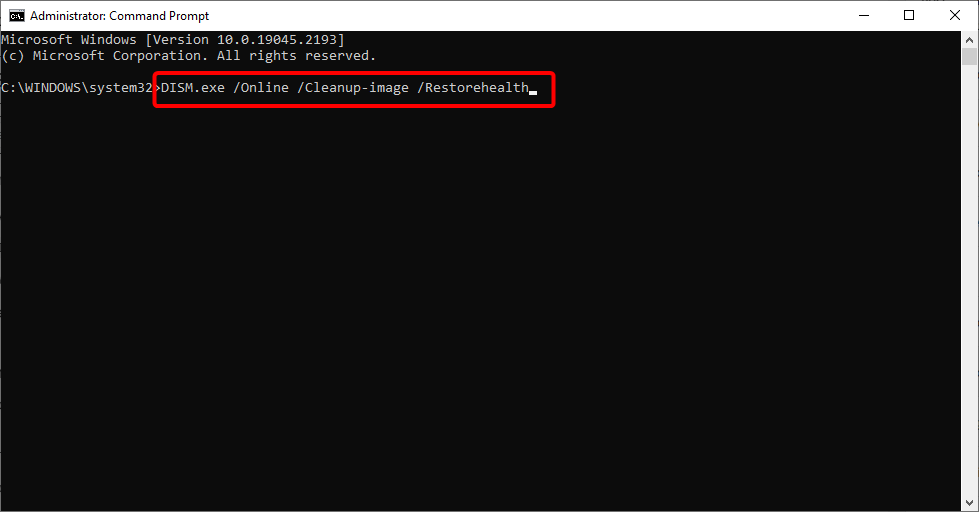
- დაელოდეთ პროცესის დასრულებას.
- Რესტარტი თქვენი კომპიუტერი.
დაზიანებული სისტემური ფაილები ხშირად არის Windows 11 კომპიუტერის რამდენიმე DLL ფაილის შეცდომის მიზეზი. თქვენ შეგიძლიათ მარტივად მოაგვაროთ ის SFC და DISM ბრძანებების გამოყენებით.
ეს გამოსავალი იყო შემოთავაზებული ერთი მომხმარებლის მიერ Microsoft-ის ფორუმებზე და დაეხმარა რამდენიმე მომხმარებელს გადაჭრაში Shell32.dll ვერ მოიძებნა ან Shell32.dll-ს აკლია შეცდომა.
4. შეაკეთეთ დაზიანებული რეესტრის გასაღები
დაზიანებულმა რეესტრის გასაღებებმა ასევე შეიძლება გამოიწვიოს შეცდომა Shell32.dll ვერ იქნა ნაპოვნი. იმის გამო, რომ ნარჩენი ფაილები ხშირად შეიძლება ეწინააღმდეგებოდეს რეალურ მნიშვნელოვან ფაილებს და გამოიწვიოს მრავალი პრობლემა თქვენს კომპიუტერში.
ასე რომ, ჩვენ გირჩევთ გაეცნოთ ჩვენს სახელმძღვანელოს, რომელიც ჩამოთვლის ზოგიერთ მათგანს რეესტრის საუკეთესო გამწმენდები Windows 10-ზე გამოსაყენებლად. ყველა ჩამოთვლილი რეესტრის გამწმენდი შემოწმებულია და სცადა ჩვენი ექსპერტების მიერ, რომ მოგაწოდოთ სწორი ინფორმაცია ინსტრუმენტების შესახებ.
Windows 11-ის მომხმარებლებისთვის, ჩვენ ასევე გვაქვს მსგავსი სახელმძღვანელო, რომელიც ჩამოთვლის ზოგიერთ მათგანს რეესტრის დასუფთავების საუკეთესო ინსტრუმენტები რომ თქვენ შეგიძლიათ აირჩიოთ Shell32.dll შეცდომების გამოსწორება.
5. დაასკანირეთ თქვენი კომპიუტერი ვირუსებზე
- Გააღე დაწყება მენიუზე დაჭერით გაიმარჯვე გასაღები.
- გახსენით Windows უსაფრთხოება.

- Დააკლიკეთ ვირუსებისა და საფრთხეებისგან დაცვა.

- აირჩიეთ სწრაფი სკანირება.

- გარდა ამისა, თქვენ ასევე შეგიძლიათ დააჭიროთ სკანირების პარამეტრები და აირჩიეთ სრული სკანირება სიღრმისეული სკანირებისთვის.

- გამოიყენეთ მოთხოვნილი შესწორებები თქვენი კომპიუტერიდან ვირუსის ან მავნე პროგრამის მოსაშორებლად.
- Რესტარტი თქვენი კომპიუტერი.
თუ თქვენი კომპიუტერი ინფიცირებულია ვირუსით ან მავნე პროგრამით, მაშინ არა მხოლოდ შეამჩნევთ, რომ Shell32.dll არ არის ნაპოვნი ან დაკავშირებულია შეცდომებთან, არამედ თქვენი კომპიუტერის მუშაობაც შემცირდება.
ხშირად უნდა ჩაატაროთ სკანირება, რათა შეამოწმოთ არის თუ არა თქვენი კომპიუტერი დაცული. ჩვენ გვაქვს საუკეთესო ანტივირუსული ხელსაწყოების სია, რომლებიც გამოიყენება თქვენი კომპიუტერის დასაცავად.
ეს არის ეს ჩვენგან ამ სახელმძღვანელოში. მომხმარებლებისთვის, რომელთა წინაშე დგას DLL-ის შეცდომა Windows 11-ზე, შეგიძლიათ მიმართოთ ჩვენს სახელმძღვანელოში არსებულ გადაწყვეტილებებს პრობლემის სწრაფად მოსაგვარებლად.
მოგერიდებათ შეგვატყობინოთ ქვემოთ მოცემულ კომენტარებში, რომელმა ზემოხსენებულმა გადაწყვეტამ გაასწორა Shell32.dll-ის არ აღმოჩენილი და სხვა შეცდომები.
ჯერ კიდევ გაქვთ პრობლემები?
სპონსორირებული
თუ ზემოხსენებულმა წინადადებებმა არ გადაჭრა თქვენი პრობლემა, თქვენს კომპიუტერს შეიძლება შეექმნას Windows-ის უფრო სერიოზული პრობლემები. ჩვენ გირჩევთ აირჩიოთ ყოვლისმომცველი გადაწყვეტა, როგორიცაა ფორტექტი პრობლემების ეფექტურად გადასაჭრელად. ინსტალაციის შემდეგ, უბრალოდ დააწკაპუნეთ ნახვა და შესწორება ღილაკს და შემდეგ დააჭირეთ დაიწყეთ რემონტი.
